如何在Win7中显示隐藏的文件和文件夹(简单实用的操作指南)
53
2024-06-15
在使用Windows7操作系统时,我们经常会遇到默认共享文件夹对我们的隐私和安全带来的威胁。为了保护个人信息和数据的安全,本文将介绍如何永久关闭Win7的默认共享,并提供一些注意事项。

1.确认是否有开启的默认共享
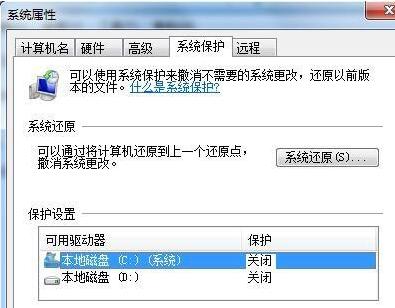
在开始菜单搜索框中输入“regedit”打开注册表编辑器,导航到"HKEY_LOCAL_MACHINE\SYSTEM\CurrentControlSet\Services\LanmanServer\Parameters"路径下,确认是否存在"AutoShareServer"和"AutoShareWks"两个键值,默认情况下其值为1。
2.关闭默认共享的方法
将"AutoShareServer"和"AutoShareWks"两个键值的数值改为0,表示禁用默认共享功能。需要注意的是,在修改注册表前,务必备份注册表,以防发生意外情况。
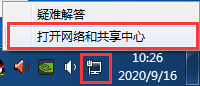
3.修改注册表需要管理员权限
在修改注册表之前,确保您拥有管理员权限。否则,您将无法进行任何更改。
4.设置访问权限
在关闭默认共享之后,您可能需要重新设置文件夹的访问权限。确保只有授权用户可以访问共享文件夹,从而确保数据的安全性。
5.防止共享意外打开
为了避免共享文件夹被意外打开,我们建议将共享文件夹的权限设置为只读。这样即使他人获得访问权限,也无法对文件夹进行修改。
6.更新操作系统
及时更新Windows7操作系统,以获取最新的安全补丁和更新程序。这将提高系统的整体安全性,减少被黑客攻击的风险。
7.定期检查默认共享状态
即使关闭了默认共享,有时系统的更新或其他原因可能会重新启用它们。定期检查默认共享状态是保持安全性的一种有效方法。
8.使用第三方防火墙
在关闭默认共享之后,为了进一步加强系统的安全性,可以考虑使用第三方防火墙软件,如WindowsDefender、Avast等。
9.设置网络类型为公用网络
将网络类型设置为公用网络可以增加系统的安全性。这样,其他设备将无法直接访问您的计算机,并且共享文件夹也将不可见。
10.定期备份数据
数据安全是非常重要的,定期备份数据可以防止数据丢失。即使关闭了默认共享,备份数据仍然是一个良好的习惯。
11.禁用不必要的服务
Win7默认启用了许多服务,有些服务可能对系统安全性构成威胁。禁用这些不必要的服务可以减少系统的潜在漏洞。
12.安装杀毒软件
在关闭默认共享后,安装一个可信的杀毒软件是保护计算机免受病毒和恶意软件攻击的必要步骤。
13.加密重要文件
对于包含敏感信息的文件,使用加密工具对其进行加密是一种更进一步的保护措施。这样即使他人获得访问权限,也无法读取文件内容。
14.定期清理无用文件
清理无用文件可以释放磁盘空间,并减少恶意软件入侵的风险。定期清理系统也是保持系统高效运行的关键。
15.建立强密码
建立一个强密码可以防止他人未经授权访问您的计算机和共享文件夹。使用包含字母、数字和符号的复杂密码,并定期更改密码。
通过关闭Win7默认共享,我们可以保护个人隐私和数据安全,提高系统的整体安全性。除此之外,通过加强其他安全措施,如定期备份数据、设置访问权限和安装杀毒软件,我们可以更好地保护我们的计算机和个人信息。
版权声明:本文内容由互联网用户自发贡献,该文观点仅代表作者本人。本站仅提供信息存储空间服务,不拥有所有权,不承担相关法律责任。如发现本站有涉嫌抄袭侵权/违法违规的内容, 请发送邮件至 3561739510@qq.com 举报,一经查实,本站将立刻删除。